学员操作指南
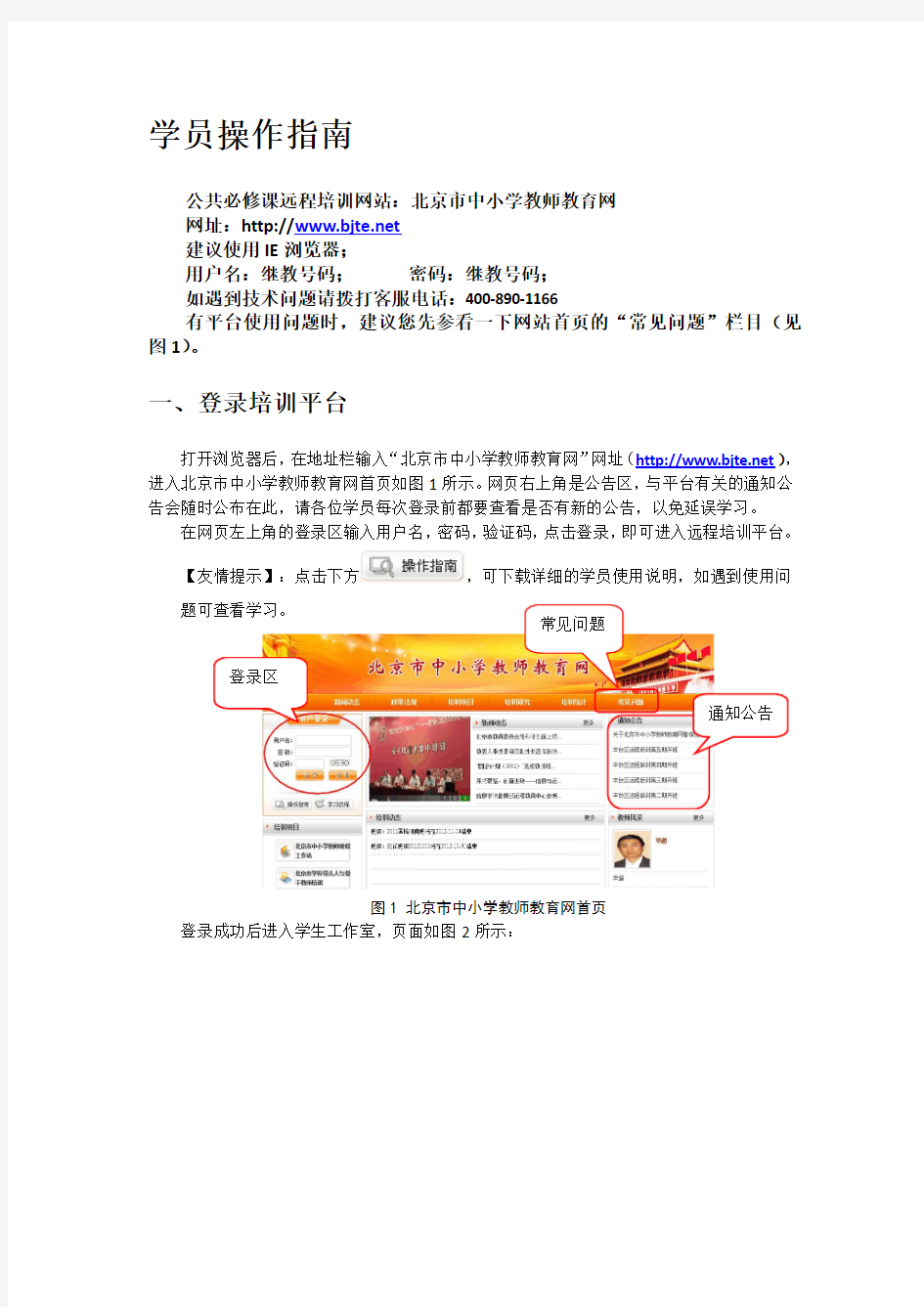
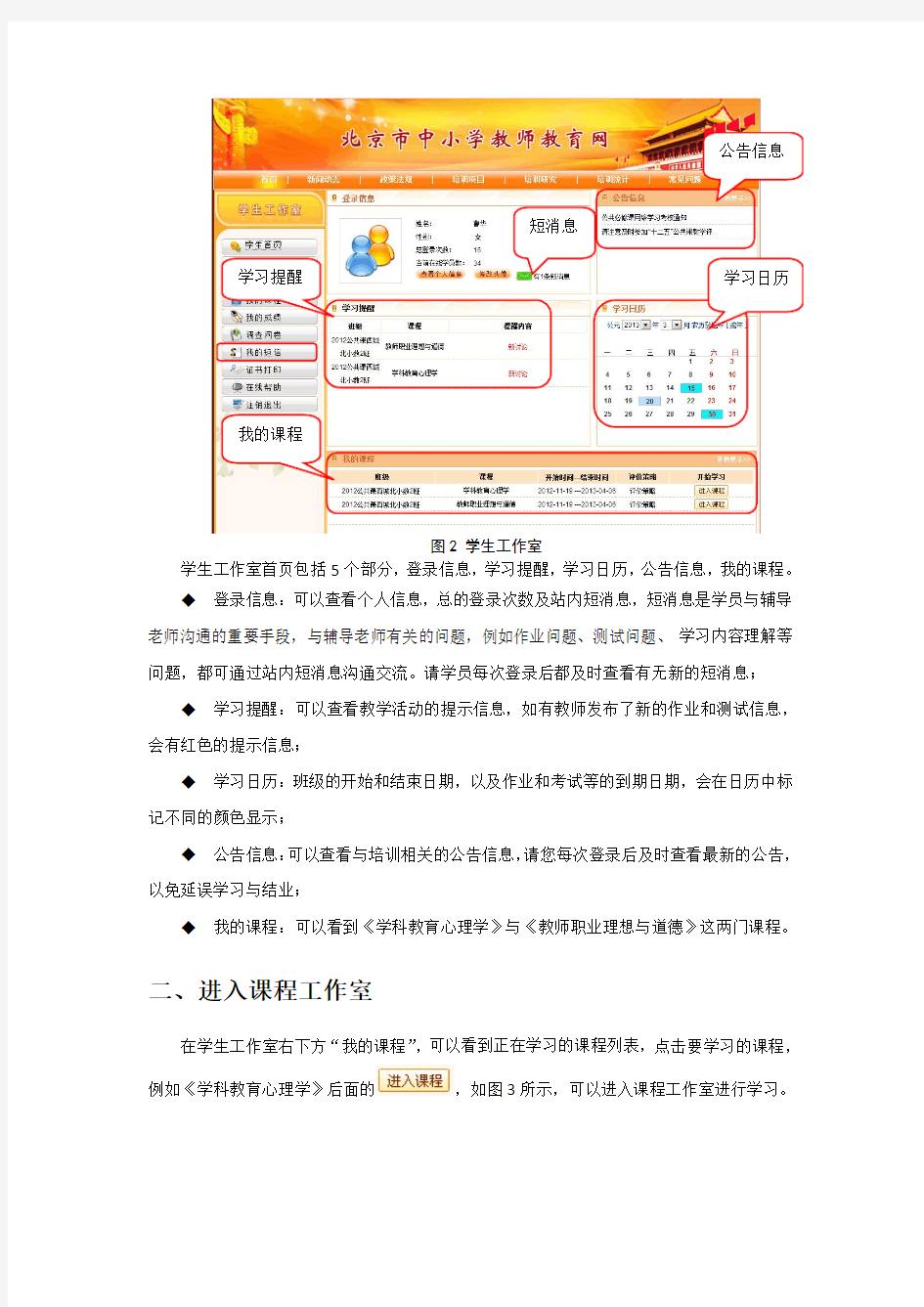
学员操作指南
公共必修课远程培训网站:北京市中小学教师教育网
网址:https://www.360docs.net/doc/3913147769.html,
建议使用IE 浏览器;
用户名:继教号码; 密码:继教号码;
如遇到技术问题请拨打客服电话:400-890-1166
有平台使用问题时,建议您先参看一下网站首页的“常见问题”栏目(见图1)。
一、登录培训平台
打开浏览器后,在地址栏输入“北京市中小学教师教育网”网址(https://www.360docs.net/doc/3913147769.html, ),进入北京市中小学教师教育网首页如图1所示。网页右上角是公告区,与平台有关的通知公告会随时公布在此,请各位学员每次登录前都要查看是否有新的公告,以免延误学习。 在网页左上角的登录区输入用户名,密码,验证码,点击登录,即可进入远程培训平台。 【友情提示】:点击下方
,可下载详细的学员使用说明,如遇到使用问题可查看学习。
图1 北京市中小学教师教育网首页
登录成功后进入学生工作室,页面如图2所示:
图2 学生工作室
学生工作室首页包括5个部分,登录信息,学习提醒,学习日历,公告信息,我的课程。 ◆ 登录信息:可以查看个人信息,总的登录次数及站内短消息,短消息是学员与辅导老师沟通的重要手段,与辅导老师有关的问题,例如作业问题、测试问题、学习内容理解等问题,都可通过站内短消息沟通交流。请学员每次登录后都及时查看有无新的短消息;
◆ 学习提醒:可以查看教学活动的提示信息,如有教师发布了新的作业和测试信息,会有红色的提示信息;
◆ 学习日历:班级的开始和结束日期,以及作业和考试等的到期日期,会在日历中标记不同的颜色显示;
◆ 公告信息:可以查看与培训相关的公告信息,请您每次登录后及时查看最新的公告,以免延误学习与结业;
◆ 我的课程:可以看到《学科教育心理学》与《教师职业理想与道德》这两门课程。
二、进入课程工作室
在学生工作室右下方“我的课程”,可以看到正在学习的课程列表,点击要学习的课程,例如《学科教育心理学》后面的,如图3所示,可以进入课程工作室进行学习。
图3 进入课程
课程工作室的学习页面如图4所示,默认左边显示“课程公告,学习任务,学习日程,专题讨论”,右边显示“我的学习进度、在线同学、同学动态”。最右边导航栏是“交互区”。
图4 课程工作室
课程公告:教师会把有关本课程最新的通知公告发布在这里,请您进入课程后及时查看;
◆学习任务提醒:未完成的学习任务在此处会有提醒,如作业、测试、专题讨论、教学评价等,您可点击相应的学习任务,直接进入功能模块完成相应的任务;
◆我的学习进度:将您参与讨论次数、测试成绩、作业次数、教学评价等任务以进度条方式显示,当进度条全部显示为橘黄色说明您该项任务已完成,所有进度条橘黄色说明该课程成绩合格,请您每次进入课程后注意查看学习进度;
◆交互区:是远程培训平台各功能的统一入口,您可以通过点击各功能按钮进入相应的模块操作,参与网络学习,完成相应的学习任务。
三、浏览网络课件学习课程内容
课程核心知识内容在“课程学习”栏目下,其中除了教材内容的精编文字外,还有教师的精讲视频供大家观看学习。
点击交互区中的“课程学习”,进入如图5所示页面,点击“进入”按钮,会弹出网络课件学习页面,如图6所示。
【友情提示】:《学科教育心理学》课程前八章分别有在线练习题,课程在线测试题库就是由这些题目组成,建议认真练习,有助于在线测试的通过。
图5 课程学习
图6 网络课件学习
四、参与专题讨论
【专题讨论的要求】:
● 《学科教育心理学》要求至少回复3个帖子;
● 《教师职业理想与道德》要求至少2个帖子;
● 内容上应无科学性错误、与回帖主题相关、有实质性内容、不得抄袭或复制。
1、如何参与专题讨论
专题讨论是远程培训的一项重要学习任务,学员需要按照教师发布的讨论主题,参与研讨、互动的学习活动。您可选择自己感兴趣的话题参与讨论,请注意按课程要求保证专题讨论帖子的内容和数量合格,否则将影响课程结业。
进入课程工作室,点击右侧交互区的“专题讨论”按钮,弹出窗口如图7所示:
图7 专题讨论
点击话题列表中的主题,可进入讨论发帖界面,如图8所示,点击,输入内容,然后提交即可。
2、如何与其他同学互动
如需对其他同学的帖子交流互动,可在相应帖子下点击发帖。
图8 讨论发帖
【友情提示】:辅导教师评为不合格帖,将不计入帖子数统计(不算成绩);个人所发帖子总数可在课程工作室首页右上角“我的学习进度”处查看。
五、完成课程在线作业
1、如何提交作业
在线作业是远程学习的重要任务之一。本次培训,每门课程都需要按要求提交1篇作业。
进入课程工作室,点击右侧交互区“在线作业”,弹出页面如图9所示。
图9 在线作业
点击作业名称可查看作业的详细要求,注意内容要求和文档名称要求。
建议您在word中编辑、完成作业内容,保存为一个单独的文件,然后以附件方式提交。
点击按钮提交作业,在交作业的页面点击上传作业附件,可以填写作业说明,然后点击按钮完成作业提交。
2、如何查看作业成绩
如果已提交过作业,可点击按钮,查看作业是否批改,成绩是否合格。如被教师批改为不合格,需要重交作业,点击按钮可重新提交作业。无论作业是否已批
改,学员都可以再次提交作业并替换前一次提交的作业。
【友情提示】:请务必在学习截止日期(2014年1月10日)前按照要求提交作业;辅导教师一般会及时批改作业,但由于作业批改量很大,可能会有延迟;2014年1月10日后,发现有作业不合格的学员请尽快提交新作业;2014年1月24日培训结束,作业不合格的将不能再提交作业。
3、如何浏览优秀作业
辅导教师批改的优秀作业,可以供全班学员观摩。点击按钮,可以看到优秀作业列表,点击作业名称即可浏览。
六、参加课程在线测试
1、如何进行在线测试
在线测试是远程培训的评价项之一,是此次《学科教育心理学》的考核指标。
进入课程工作室后,在右侧交互区点击“在线测试”按钮,弹出窗口如图10所示:
图10 在线测试
点击“进入考试”按钮,试卷列表页面如图11所示,页面中提示本测试允许考试10次。超过次数将无法通过考试,请珍惜测试机会。
图11 开始测试
点击测试的名称,可以查看测试的要求。点击按钮,可以进行测试。如果点击后无反应,可能是浏览器拦截了弹出页面,一般浏览器上方会出现提示信息,您需要右键点击页面上方提示“允许此网站的所有弹出”,再重新点击开始测试,就会弹出试卷。如有问题可在首页咨询技术支持。
答卷完成后,点击“提交”完成测试。
2、如何查看在线测试成绩
在线测试无需教师批改,由系统自动批改。
测试完成后,可点击“查看已交试卷”按钮,查看试卷成绩。如进行过多次测试,系统自动取最高分。
七、进行课程教学评价
“教学评价”是关于课程培训满意度的评价调查,也是此次培训的任务之一,所有学
员都要完成。
进入课程工作室后,点击右侧交互区“教学评价”按钮,弹出窗口如图12所示:
图12 教学评价
点击按钮,弹出问卷,全部填写完毕“提交”。每个题目都需要选择和填写,否则无法成功提交。
八、求助教师答疑解惑
1、如何在课程答疑区提问求助
同一班级内的教师和学员可以在课程答疑区内进行自由发言,您可以在这里提出自己的问题,也可以答复其他人提出的问题。您所提出的问题一般只有本班教师和学员可以看见和回复,但辅导教师可将一些无法回答的问题推荐到课程,其他教师、技术人员可帮助回答。建议如遇技术问题,拨打咨询热线4008901166,将有技术客服人员提供支持与帮助。
进入课程工作室,点击右侧交互区“课程答疑区”按钮,弹出窗口如图13所示:
图13 课程答疑区
点击按钮,输入问题的标题及内容,点击按钮,可发布问题。欢迎您积极参与回答课程答疑区的问题,群策群力。
【友情提示】:如需在课程答疑区提出有关技术的问题,请一定尽量描述清楚问题状况,如用何浏览器、什么操作过程、什么时间等,最好留下“班级名称和继教号”,方便技术人员尽快查找、解决问题。
2、如何发送站内短信联系教师
站内短信是平台上非常实用的沟通工具,您可以通过站内短信与辅导教师取得联系,向辅导教师咨询有关课程学习、作业批改、专题讨论等问题。
图14 学生工作室短信
点击学生工作室页面的信封图标或左侧功能按钮“我的短信”,进入收发短信页面如图15所示:
图15 我的短信
在此页面,可查看所有收到和发送的短信。点击按钮,可以进入短信编辑页面(如图16所示),发送短信。
给辅导教师发送短信时,首先在课程工作室“我的学习进度”下方查看到本课程辅导教师的姓名。如图16所示。关于本班的学习问题请联系本班辅导教师,市级辅导教师和技术支持一般无法解决。
图16 查看辅导教师姓名
发送短信时在图17所示“收信人”位置填写此姓名。然后填写短信主题、内容,发送即可,方法与邮件发送类似。
图17 我的短信
九、上传、下载课程优秀资源
在资源管理中,教师和学员可以上传或下载与本课程相关的资源。班级资源是供本班使用的资源,课程资源是所有参加课程学习的班级共享的资源。学员上传的资源需要教师审核,审核之后其他学员才能够看到。教师可将优秀资源推荐为课程资源,课程资源可供所有学习本课程的教师和学员查看、下载。欢迎大家共享优秀的课程资源。
进入课程工作室,点击右侧交互区“资源管理”按钮,弹出窗口如图18所示:
图18 资源管理
1、如何下载资源
点击名称列表中的资源名称,进入下载园地,可查看资源说明,点击内容介绍中的文件名称即可下载。点击位置如图19所示:
图19 资源下载
2、如何上传资源
点击页面右上角的“上传”,进入编辑页面如图20所示,文件可以附件的形式上传(点击图标选择要上传的文件)。您上传的资源需经教师审核通过后,其他学员才可见。
图20上传资源
十、查看课程总评成绩 在学生工作室首页左侧点击,可查看自己的学习成绩,如图21所示。选择班级点击查看自己的学习的成绩,点击右上角,可
导出excel 文件。
图21 我的成绩 点击添加附件图标
会出现图下方所示
的上传文件页面。
学生选修课管理系统需求说明书
网上购物系统软件需求说明书
目录 1. 引言 0 目的 0 项目范围 0 定义、缩略语、缩写 (1) 2. 系统需求概述 (2) 用例模型 (2) 假设和依赖 (5) 3. 系统详细需求 (6) Use-Case 清单 (6) 规格说明 (6) 功能性需求 (6) 可用性 (7) 可靠性 (7) 性能 (7) 保障性 (7) 设计上的限制 (8) 4. 术语表 (9)
软件需求说明书 1.引言 1.1目的 本文档描述了学生选修课管理系统的软件需求规格。目的在于向读者表述系统的环境,系统的功能和非功能的需求。 1.2项目范围 本次软件项目开发的是一个学生选修课管理系统。使用此系统的学生通过互联网进行选课;使用此系统的管理员通过互联网进行系统的管理。系统的功能如下:学生能够通过课程名来寻找课程,并获得课程的摘要信息。 学生能够通过输入某些关键字,对课程进行查询,并获得符合检索条件的课程的摘要信息。 学生能够在课程详细画面上获得课程的详细介绍信息。 学生能够在页面上修改自己的注册资料,更新原有的注册信息。 学生能够在输入合法的用户账号和密码后,登录系统。 学生能够在任何时间退出系统。 学生能够查看当前选课的最新状态。 学生能够对各科成绩进行查询。 学生能够对各科课程信息及老师信息的查询。 能够允许学生修改个人信息。 学生能够浏览基本的课程并实现主要的选课功能。 学生能够填写选课信息、查看已选课程、修改选课。 老师能够申请教课。 老师能够查询课程,申请教课。 老师能够查询课程报名人数情况,进行成绩评定。 老师可以修改个人信息、浏览基本课程以及查看学生的选课情况。 管理员能够在输入合法的用户账号和密码后,登录系统。 管理员能够在任何时间退出系统。 管理员能够创建课程的指定任课老师、设定课程人数、统计学生选课信息、发通 知。 管理员能够维护课程数据,包括课程、老师数据的新增,更新,删除和检索。 管理员能够维护权限数据,包括新增,更新,删除,检索操作。 管理员使用子系统“选课管理”中的教学大纲信息和“科室分配管理”中的教师
学员平台操作指南
学员平台操作指南 1、选课与学习 进入平台,点击“选课”按钮并选课,少选、误选将影响学习,已有学习记录的课程无法删除。选课后即可进行“课程学习”,按照提示选择课程进行学习。学习时,点击“更新学习时间”按钮的时间间隔为:大于10分钟小于20分钟,不在此范围则不能累计学习时间。 2、提交作业 点击“提交作业”按钮,可查看专家发布的作业的各项内容与要求。点击作业标题,可以看到专家发布的作业内容,输入自己的答题内容,并按照页面的提示,点击“提交”按钮即可完成作业的提交。 3、查看作业批阅状态 如果作业已经被批阅,就会显示出合格或不合格。点击评语,可以进入查看辅导教师的评语和其他人对作业的评论。(温馨提示:为了防止网络拥堵造成提交作业失败,建议学员先在WORD文档中完成作业并备份后,再粘贴到平台提交作业内容处提交。) 4、研修日志 学员点击“研修日志”进入日志列表,点击“新增”即可进入编辑页面,输入相应的标题和内容,提交后即可发表成功。点击日志列表下面的“编辑”和“删除”,即可改动自己的研修日志。研修日志可在“个人研修工作室”中看到自己的“研修日志”被专家、辅导教师点评的情况。 5、我的教学故事 点击“我的教学故事”进入教学故事列表,点击“新增”按钮,进入编辑页面,将我的教学故事在此处发表,供班级辅导教师和本班学员交流探讨。填写完整提交后即可发表成功。其他编辑修改等操作步骤同“研修日志”。 6、提辅导工作设计 点击“辅导工作设计”按钮,可查看专家发布的辅导工作设计的各项内容与要求。点击辅导工作设计标题,可以看到专家发布的作业内容,输入自己的答题内容,并按照页面的提示,点击“提交”按钮即可完成作业的提交。 7、查看辅导工作设计状态 如果教学设计与反思已经被批阅,就会显示出合格或不合格。点击评语,可以进入查看辅导教师的评语和其他人对作业的评论。(温馨提示:为了防止网络拥堵造成提交教学设计与反思失败,建议学员先在WORD文档中完成作业并备份后,再粘贴到平台提交作业内容处提交。) 8、添加收藏 点击“添加收藏”进入“添加收藏”列表,点击“新增”按钮,输入需要收藏的文章标题和链接,将搜集的有价值的信息和资料,以名称和链接地址形式进行保存,点击“提交”后即可添加成功。学员还可以对已收藏的文章名称和链接进行修改编辑和删除。 9、进入论坛交流 点击“进入论坛”按钮,即可进入班级论坛。选择自己所选学科的学科论坛版块,进行发帖和回帖(温馨提示:发帖、回帖的注意事项,请参照本页第十四条的“关于论坛发帖回帖问题”)。
全国中小学继续教育学员操作手册
学员操作流程 一、用户登录 1.点击江西普通教师岗位强化培训(201)进入项目首页,点击注册; 2.进入用户注册页面,输入学习码,点击下一步; 3.进入下一步填写详细信息,“*”为必填项,用户名最少为6个字符,必须选择正确的信息,身份证号码必须填写本人真实身份证号码,系统方可验证正确即可注册成功,如身份证不正确则页面“提示身份证号码不正确”的信息,无法成功注册;
(三)用户登录 1.直接输入用户名,密码,点击获取4位验证码,直接点击登录即可; 2.用户登录平台后,在页面的右上角分别有“工作室”、“我的主页”、“我的个人中心”;
二、我的个人中心 (一)修改个人信息 用户首先要在“我的个人中心”进行用户信息的完善。如果您想修改个人姓名、身份证、手机号等信息,点击“修改个人信息”,其中带红星的为必填项,其中用户名不可修改 (二)形象头像设置 在我的个人中心,点击“形象头像设置”,可以上传自己的个人真实照片。点击“上传头像”,选择本地照片后,点击保存头像,刷新该页面,即可在个人工作室看到上传的照片。也可以点击“使用摄像头拍照”,弹出是否允许使用摄
像头,点击“是”,即可拍照,点击保存头像,刷新该页面,即可在个人工作室看到上传的照片,促进与其他学员的沟通和交流 (三)修改密码 在我的个人中心,点击“修改密码”,输入旧密码和新密码,点击确定,即成功修改密码,请牢记修改后的密码 三、我的主页 学员学习情况的展示区域,学员可以查看“我的提交”“我的答疑”“V大赛”“案例大赛”“我的评论”“我的日志”“我的论坛”等所有提交的内容;
四、工作室 在“工作室”页面,上端显示您正在学习的模块、学习时间、排名及小纸条等信息;在它的右边您还可以查看“考核方案”和“学习指南”,以及遇到问题您可以拨打的400电话及专为培训设置的邮箱feedback@https://www.360docs.net/doc/3913147769.html,。
指导学生操作手册
学生操作 平台登录分两种方式,内网登录网址为192.168.0.250,外网登录网址为学校首页,右下角专题网站中毕业综合实践系统。首次登记,学生登录账号为学号,密码为身份证号。登录之后请及时修改密码,并完善各项个人信息。 毕业设计流程: 1.指导教师与学生先商议确定课题,并由指导教师输入平台中,。 2.确定好课题后,查看由指导教师下发的任务书。 3.开题报告由学生先上传到平台,由指导教师进行批阅,如果终稿,学生不需要再上传一版,如果不是终稿,学生根据指导教师批阅的信息,再上传一版,经过多个来回修改批阅操作,直到指导教师把学生文件修改为终稿。 4. 学生端登录后请务必尽快完善各项信息(个人信息、实习信息和签约信息),修改账号密码,每周提交周记(300字以上),适时进行提问和交流,(注:周记必须每周上交,过了本周时间则无法上传上周的周记,每周周记时间为星期一到星期天之间)。 5.根据老师要求适时提交作业和毕业论文、作品等数据,完善签约单位等信息,答辩通过后提交论文信息和相关成果附件。
附平台简介: 毕业综合(顶岗实习和毕业设计)中模块有:个人信息,个人简历,实习单位,签约单位,实习周记,提问与作业,实习报告,接受文件,课题管理,答辩安排,任务书,开题报告,毕业论文,毕业作品。 个人信息:学生及时把自己个人信息添加好,联系方式,QQ, 邮箱等学生信息最好在学生出去实习前填写好,方便以后指导教师与学校与学生之间的联系指导,请及时编辑好其他信息。 个人简历:学生及时把自己个人简历添加好。 实习单位:学生实习时,找到实习单位,请及时填好实习单位信息,让学校和指导教师知道你实习单位的情况。如有填写有错别字,可以联系指导教师及时更正。 签约单位:学生实习时,找到签约单位,请及时填好签约单位信息,让学校和指导教师知道你签约单位的情况。如有填写有错别字,可以联系指导教师及时更正。 实习周记:学生实习时,要根据学校顶岗实习规定写周记,写周记字数根据学校规定来,周记内容要反应最近实习的情况,有困难可在周记内容里反应,指导教师会及时批阅。为防止造假,实习周记的时间由系统默认指定,望学生及时写周记,避免影响毕业。 提问与作业:学生实习时,如有问题,困难可以在平台向指导教师反应,指导教师会及时回应。指导教师也会在平台布置作业,望学生能及时完成,避免影响毕业。 实习报告:学生快完成实习时,根据学校顶岗实习规定,提交实习报告(如没有就不要提交),指导教师会及时批阅,并返回批阅意见。 接受文件:学生实习时,学校,系部(分院)会发送有些顶岗实习和毕业设计类的文件,可以在平台上下载。 课题管理:在进行毕业设计中,首先要确定下来课题,方可进行任务书,开题报告等操作。课题由学生与指导教师联系确定,由指导教师在平台上输入,若暂时无法输入的,可以用其他文字代替,等课题确定后,在修改。 若学生更换课题,则需要整个毕业设计都要重新开始。 答辩安排:答辩安排由教研室主任,系部(分院)管理员审核,通过审核后,学生才能看到,学生及时关注该模块,避免错过答辩时间。 任务书:在进行毕业设计中,根据学校毕业设计规定,一般学校由指导教师下发任务书,也有学校是由学生上传,教师经行评阅。 开题报告:在进行毕业设计中,根据学校毕业设计规定,学生上传开题报告,指导教师进行评阅,如开题报告终稿,则不需要进行上传下版,否则学生根据教师批阅意见和批阅文件修改,重新上传下版。 毕业论文:在进行毕业设计中,根据学校毕业设计规定,学生上传毕业论文,指导教师进行评阅,如毕业论文终稿,则不需要进行上传下版,否则学生根据教师批阅意见和批阅文件修改,重新上传下版。 毕业作品:在进行毕业设计中,根据学校毕业设计规定,学生上传毕业作品,指导教师进行评阅,如毕业作品终稿,则不需要进行上传下版,否则学生根据教师批阅意见和批阅文件修改,重新上传下版。
四川大学本科学生选课系统操作指南
四川大学本科学生选课操作指南 1、登录和注销 登录:进入教务系统网站:请使用IE浏览器(9)及以下版本(或高版本的兼容模式,如IE10版本浏览器,F12调出“浏览器模式”,选择。暂不支持遨游、搜狗等浏览器) 登陆用户名为:学号 密码:请各位同学务必保管好自己的密码,以防密码被别人盗用,影响选课或其他个人信息被他人非法窃取。 密码修改:个人管理---个人信息----更改密码 密码查询:如遗忘密码,可携带本人身份证件或学生证到教务处办公点或学生所在学院教务办公室查询。 2、注销: 离开选课,请务必正常注销,关闭浏览器,以免课表被他人恶意修改。 3、查询相关信息
查询学籍信息:点击“个人管理” 查询个人培养方案:点击“个人管理”---“个人培养方案” 查询成绩:点击“综合查询”---“成绩查询” 查询本学期开设全校课程:点击“综合查询”---“本学期课程查询” 查询本学期文化素质公选课课程:点击“选课管理”---“选课方案”---“校任选课(文化素质公选课)” 查询本人本学期课程:点击“选课管理”---“本学期课表” 查询当前教学资源:点击“教学资源” 教材选订:正选期间点击“选课管理”---“选定教材” 4、选课 (1)预置课表:点击“选课管理”---“已选课程” (2)选课:点击“选课管理”---“选课方案” A、“计划课程”菜单:按照学生本人培养方案、在本学期为自己年级开出的课程; B、“方案课程”菜单:包含在本学期为其他年级相同培养方案所有学生开的课程; C、“校任选课(文化素质公选课)”菜单:本学期开设的全校文化素质公选课; C、“自由选择”菜单:可以通过相关检索条件,查找想选课程选课;
教学管理系统――学生公选课操作指南
教学管理系统――学生公选课操作指南 教务系统登录地址:http://202.192.240.29/ 建议使用Google浏览器登录 说明:公共选修课、英语模块课、大学英语四级操作方式一样。本操作说明以公共选修课为例。 1.登录界面。以学生身份登录系统,登录帐号为学号,初始密码为学号,进入系统后可修 改密码。若忘记密码,找回密码的凭据为身份证号码,国际生的找回凭据为护照号码。 登录界面如下图所示: 2.选课界面。登录进入系统之后,点击界面上方“选课报名” 切换到选课报名菜单,再 点击“个人选课”,即可进入个人选课界面。如下图所示:
选课界面上方会显示当前选课的选课信息,包括选课时间、可选课的门数/学分、以及是否可退选等详细信息。左边框为可选课程的信息,右边为已选课程的信息,如下图所示: 3.选课操作。点击可选课程中的任一门课程的课程名称,可查询该门课程的教学日历表信 息,即课表信息。如下图所示: 点击“选课” 按钮,弹窗中点击“确定” 即可进行选课。已选课程信息会在界面右边框中显示。如下图所示:
4.退选操作。若本轮选修课允许学生退选,那么点击已选课程框中的“取消”按钮,弹 出窗中点击‘确定’即可退选该门课程。如下图所示:
5.若所要选的课程与已选课程上课时间有冲突,则不能选该门课程,系统也会相应 的冲突提示。如下图所示: 6.若超出选课门数/学分限制,系统也会有相应的提示。如下图所示: 7.一选结束后,超出限制选课人数的课程,系统会进行相应的选课处理将超出的学生名单 进行随机筛选。一选未选中相应课程的学生,系统会给学生发送消息通知,学生可在系统桌面右下角‘消息通知’栏中点击查看,如下截图: 一选结束后,可在上课任务列表查询确认自己是否选中公选课。
学生选课指南
2019-2020学年度第一学期 学生选课问答和选课操作指南(试用) 亲,不管你是老生还是新生,不管你是否选过课,请耐心研读完本选课问答和操作指南,它虽然不能解决你选课过程中的所有问题,但能解决你在选课过程中遇到的许多问题,指导帮助你选好课,提高选课成功率。 一、选课原则 (一)以专业人才培养方案为依据,在导师指导下进行。 (二)按学校规定缴纳专业注册学费,取得注册资格。 (三)遵循课程修读顺序。对于有先后修读顺序的课程,应先选先修课,再选后续课。 (四) 每学期选课分预选、正选、补改选三个阶段。预选阶段,只选课程名称,没有人数限制,没有时间、地点和任课老师;正选阶段,设置了课堂容量。当选课人数超过课堂容量时,学校将根据实际情况,对课堂进行增删改。同时,采取“专业优先”、“高年级优先”和“学分绩点高者优先”相结合的原则,把增删改后还超出课堂容量的学生筛选出课堂;补选阶段,设置课堂容量,采取“次序优先”的原则,当选课人数超过某个课堂容量上限时,不再允许选入,可改选同课程的其它课堂或者其它课程。新生第一学期由学校根据其人才培养方案的要求,批选进课堂。第一次正选采取随机原则进行批量筛选。 (五) 对于进行分级教学的公共课程,应根据分级考试结果,参加对应级别课程的选课。 (六) 原则上,每个学生每学期选课不低于20学分,不高于35学分。选定课程时,应考虑其上课时间,原则上不允许冲突。 (七) 每学期选课时间大致安排如下:原则上,第8周预选,第14周正选,第16周补选。每学期每个阶段选课的具体时间将适时在教务在线的“教学公告”、学校电子大屏、微信等信息平台公布。 二、选课须知 (一)选课前的准备 每学期预选及正选前,你应熟悉所修读专业的人才培养方案,并认真比照了解所修读专业下学期的开课计划,弄清楚你应修读的课程和具体安排,哪些课程必修,哪些课程需选修,哪些已修读课程补考不及格需重修或刷分,同时要了解每学期的选课时间安排。 每个选课阶段开始后,及时查看学习教务网络管理系统首页的选课问答和操作指南及其他相关公告,对不清楚的问题,通过上网查询、向所在学院教办和你的选课导师咨询等方式弄清楚,这样才不会导致重选、错选和漏选以及不会操作等问题。 (二)选课相关问答
全员培训研修网学员平台操作指南
学员平台操作 1.账号激活注册三步走 1)注册: 网站首页:,点击省级门户“山西”进入,点击相应参加项目名称--山 西省2015-2016年度中小学教师全员培训或山西省2015-2016年度幼儿 园教师全员远程培训,注册点击“培训登录入口”或在浏览器地址栏输 入激活注册网址:(图1) 图1 2)在激活学习码界面输入正确的【学习码】,验证成功后点击【下一步】进入个人信息完善界面,填写个人信息(图2-3) 图2
填写准确的个人信息 图3 3)个人信息填写完毕后,点击【注册账号】完成学习码激活与注册,注册成功后可以点击【开始学习】或等待5秒钟后系统自动进入到个人工作室,就可以开始任务学习啦(图4-5) 点击【开始学习】 或等待5秒后系统 图4
图5 2.认校园、会登录 以中小学页面为例,请先登录“山西省2015-2016年度中小学教师全员远程培训页面:” 图6 登录入口 开始学习啦
输入用户名和密码, 点击“登录” 图7 点击“去学习”,进 入个人学习空间 图8 3.核信息、知考核 认识个人工作室 在个人工作室内可以完善个人信息、查看您所参加的培训项目相关的信息、个人所在的工作坊以及可以使用的研修工具。 通知消息区 阶段选择区 学情查看区 图9
?了解考核要求 在项目首页,点击导航栏的“考核评价”即可了解项目的考核要求,也可以在 进入个人工作室后,点击【考核统计】,即可了解整个项目的考核要求及学情状态,在引领研修下还可以点击每个阶段后的“查看明细”了解各阶段的详细考核要求。(图10) 图10 4.学操作、完任务 学习任务分布在各个研修阶段,采取“通关”式设计。学员要依次完成每个 阶段下的各项任务,才能获得任务对应的分值,从而完成整个任务的学习。?查任务 点击【任务学习】选择“学习阶段”,进入【任务大厅】查看“任务学习”。(图11)
川大学本科学生选课系统操作指南
川大学本科学生选课系统操作 指南(总3页) -CAL-FENGHAI.-(YICAI)-Company One1 -CAL-本页仅作为文档封面,使用请直接删除
四川大学本科学生选课操作指南 1、登录和注销 登录:进入教务系统网站:请使用IE浏览器(9)及以下版本(或高版本的兼容模式,如IE10版本浏览器,F12调出“浏览器模式”,选择。暂不支持遨游、搜狗等浏览器) 登陆用户名为:学号 密码:请各位同学务必保管好自己的密码,以防密码被别人盗用,影响选课或其他个人信息被他人非法窃取。 密码修改:个人管理---个人信息----更改密码 密码查询:如遗忘密码,可携带本人身份证件或学生证到教务处办公点或学生所在学院教务办公室查询。 2、注销: 离开选课,请务必正常注销,关闭浏览器,以免课表被他人恶意修改。 3、查询相关信息
查询学籍信息:点击“个人管理” 查询个人培养方案:点击“个人管理”---“个人培养方案” 查询成绩:点击“综合查询”---“成绩查询” 查询本学期开设全校课程:点击“综合查询”---“本学期课程查询” 查询本学期文化素质公选课课程:点击“选课管理”---“选课方案”---“校任选课(文化素质公选课)” 查询本人本学期课程:点击“选课管理”---“本学期课表” 查询当前教学资源:点击“教学资源” 教材选订:正选期间点击“选课管理”---“选定教材” 4、选课 (1)预置课表:点击“选课管理”---“已选课程” (2)选课:点击“选课管理”---“选课方案” A、“计划课程”菜单:按照学生本人培养方案、在本学期为自己年级开出的课程;
B、“方案课程”菜单:包含在本学期为其他年级相同培养方案所有学生开的课程; C、“校任选课(文化素质公选课)”菜单:本学期开设的全校文化素质公选课; C、“自由选择”菜单:可以通过相关检索条件,查找想选课程选课; D、“重修选课”菜单:可在此页面选择本学期开出课程中作为本人重修的课程。 (3)退课:点击“选课管理”---“已选课程删除” 选择(打勾)课程,点击“删除”,确定删除
乐高学员平台操作手册
教育部—乐高“技术教育创新人才培养计划”教师培训 学员操作手册
目录 1.1登陆平台 (3) 1.1.1登陆入口1 (3) 1.1.2登陆入口2 (4) 1.2个人中心 (5) 1.2.1“个人中心”——个人信息处 (6) 1.2.2“个人中心”——课程学习处 (7) 1.2.3“个人中心”——教师工作坊 (7) 1.2.4“个人中心”——研修社区处 (9) 1.3课程学习平台 (10) 1.3.1学习进度区 (10) 1.3.2教学活动区 (10) 1.3.2.1 进入课程学习 (11) 1.3.3功能区 (13) 1.3.3.1 课程学习 (14) 1.3.3.2 学习笔记 (14) 1.3.3.3 课程资料 (15) 1.3.4交流互动区 (15) 1.3.4.1 课程答疑 (15) 1.4研修社区 (17) 1.4.1个人信息 (17) 1.4.2各学段圈子与自由讨论 (19) 1.4.3帮助中心 (20) 1.4.4教师工作坊 (22)
1.1登陆平台 1.1.1 登陆入口1 教育部—乐高“技术教育创新人才培养计划”教师培训网:https://www.360docs.net/doc/3913147769.html,右上角的登陆按钮。 进入教育部—乐高“技术教育创新人才培养计划”教师培训网首页后,可以在网站上了解到乐高课程的相关信息。 点击按钮,即会进入登陆界面,登陆“个人中心”。
从“个人中心”可以了解到与自身培训相关的信息。 然后点击按钮,即会进入到课程学习平台。 1.1.2 登陆入口2 可以在浏览器中输入“https://www.360docs.net/doc/3913147769.html,”课程平台网址,即会出现一个登陆页面。
学生操作指南
学生操作指南 一、登录系统 打开IE浏览器,输入成绩录入网址如:http://202.197.208.23或点击我校“教学科研处”网页的“成绩查询”,进入“教务管理系统”用户登录界面。输入学号及口令(默认为学号),选择“学生”角色,按“登录”。(请各位同学不要忘记关闭所有开启的窗口,以防他人进入,造成不良后果!) 二、学生网上选课 网上选课内容包括:专业任选课、全校性选修课、体育方向选休课、重修或补修选课。 2.1学生选课 点击“网上选课”->“全校性选修课”进入选课系统。 1、选择选课项目 学生选课项目包括:快速选课、本专业选课、选修课程、跨专业选课、特殊课程、选体
课。 (1)本专业选课:指本专业的专业选修课程。 点击“本专业选课”按钮,系统仅显示本专业的选修课程上课信息,学生根据实际情况选择对应的课程,定是否要预订教材后按“选定”即可。 (2)选修课程:指校公选课。 点击“选修课程”按钮,系统弹出学科选择窗口,显示具体学科及上课时间,选中某一学科按“选定”,系统根据选择情况列出该学科该上课时间的所有课程。关闭弹出窗口即可进行下一步选课。
学生根据实际情况选择课程。 点击课程名称,系统弹出该课程上课信息,学生可根据实际确定是否预订教材后按“选定”即可,若误选可按“退选”进行删除。 按“关闭”按钮,即可看到该课程选中状况(在“选否”下显示“已选”)。
点击“已选课程”可查阅所有已选中课程情况。 按“查看课表”可查阅本学期个人课表,也可先查课表再选课,以免冲突。
(3)跨专业选课:学生选其他专业课程。 选课方式基本同本专业选课,选具体课程前多了个选某学院中的某专业、某年级的所有课程。 (4)选体育课:选择体育项目。
学生选课操作指南
学生选课操作指南 一、 登录 进入河北经贸大学校园网教务处主页,进入“河北经贸大学现代教学管理系统之WEB 服务管理子系统”届面(http://202.206.196.106),输入用户名称(学号)和用户口令,并且选择用户权限为学生,最后点击 [登录] 按钮。(图1.1) 图1.1 通过系统认证后,则进入“河北经贸大学现代教学管理系统之WEB 服务管理子系统”(图1.2)。每次登录时间不得超过30分钟,否则系统将自动退出,剩余时间显示在左下方。有关选课的所有通知都会及时在通知栏里发布,请同学们经常关注一下。 图1.2 输入输入学号 输入密码
二、查看培养计划及推荐课表 1、查看培养计划。在“WEB服务管理子系统学生功能”界面下选择“信息查询”—>“培养计划”进入培养计划查询界面(图2.2)。 图2.1 图2.2 2、查看专业推荐课表。点击“信息查询”选择专业推荐课表查询,选择学年学期、年级、学院名称、专业名称、后,就可以查询每学期全校各教学班的课程安排(图2.3)。
图2.3 3、查看教师课表。点击“信息查询”选择“教师课表查询”,选择学年学期、教师所属学院名称后,就可以查询该学期全校每位教师的授课课程表。 三、选课系统概述 在“河北经贸大学WEB服务管理子系统”界面下选择“网上选课”—>“学生选课”进入“河北经贸大学选课系统”。(图3.1)主要功能有:快速选课、本专业选课、选修课程、跨专业选课、特殊课程、选体育课、清空选课、查看课表等。学生选课默认界面为“本专 业选课”界面。
学生个人信息 课程信息(默认为当前学 期本专业开设的课程) 页码选课功能按钮 学分统计信息 图3.1 选课系统界面包括学生个人信息、学年学期信息、课程信息、课程页码、选课功能按钮、学分统计信息等。 选课功能按钮说明: 【快速选课】系统自动一次性选中全部课程(除英语、体育等);(本次不选) 【本专业选课】进入本专业选课界面进行选课; 【选修课程】进行校任选课等课程的选课; 【跨专业选课】选择其它专业年级的课程;(本次不选) 【特殊课程】选择特殊课程;(本次不选) 【选体育课】选体育课;(本次不选) 【清空选课】把当前已选课程全部删除;(建议不使用) 【查看课表】查看当前已选课程安排; 【退出】退出选课系统 四、选本专业课程(学院选修课选课) 有两种方法 1、快速选课:点击【快速选课】按钮,系统自动根据你的专业培养计划为你一次性完成除大学英语、体育等其他课程的选课,快速选课情况下默认为预订教材。 点击【快速选课】后在“选否”一栏可以看到已选课程标记(图4.1)。
创业实战模拟平台操作手册(学生)
目录 第一章系统概述 (4) 一.编写的目的 (4) 二.研发目的 (4) 三.教学作用 (4) 四.系统特色 (5) 五.系统优势 (5) 六.系统特点 (6) 第二章安装说明 (6) 一.系统支持的软/硬件环境 (6) 二.安装 (6) 三.运行 (6) 四.登陆 (7) 第三章管理员功能 (9) 一.学院管理 (9) 1.添加学院 (9) 2.修改学院 (9) 3. 删除学院信息 (10) 二.教师管理 (10) 1.添加教师 (10) 三.班级管理 (11)
四.系统管理 (11) 五.我的个人专区 (11) 第四章教师端功能 (12) 一.班级管理 (12) 1.班级列表中修改和删除班级 (12) 2.添加班级 (13) 3.实验课程时间安排 (13) 4.班级参数设置: (14) 二.学员管理 (14) 1.学员查询 (14) 2.学员审核 (15) 3.单个添加、批量添加、批量导入学员 (15) 三.基础知识管理 (16) 1.文章列表: (16) 2.文章容录入: (16) 3.创业政策管理 (17) 4.创业书籍录入和创业视频录入 (17) 四.创业测评管理 (17) 1.学员测评结果管理 (17) 五.创业能力塑造管理 (17) 1.系统训练例展示管理 (17) 2.创业能力训练列表 (18)
3.创业能力训练作答评审 (18) 4.创业案例分析列表 (19) 5.创业案例分析作答评审 (19) 六.创业计划书管理 (19) 1.计划书Word模板 (19) 2.计划书知识库的录入 (20) 3.创业计划书评审 (20) 4.优秀计划书列表 (20) 七.企业创立管理 (20) 1.知识法律库的录入 (20) 2.设置学员注册企业类型 (20) 3.重置企业创立模拟 (21) 八.创业项目管理 (21) 1.项目列表 (21) 2.项目录入 (21) 九.模拟商战管理 (21) 进入商战后台: (21) 十.评论管理 (28) 十一.评分(成绩)管理 (29) 十二.考试管理 (29) 十三.创业聚焦管理 (29) 第五章学员端功能 (12)
天津理工大学学生选课系统操作手册
天津理工大学学生选课系统操作手册 Revised on November 25, 2020
天津理工大学学生选课系统操作手册 第一部分:选课第一阶段(志愿选课阶段) 1、本阶段不支持跨专业、年级、校区和重修选课。采用志愿选课模式,系统在本阶段结束后会根据学生在选课时所提交的课程志愿等级来确定其选课优先级进行抽签。 2、必修课程(英语演讲练习Ⅰ、体育Ⅱ-Ⅳ及不按行政班组班上课的除外)由学校统一置入,学生无需选择。 第一步:查看选课操作介绍 1、选课系统地址: 2、查看选课操作介绍 3、查看选课课程预览:本学期开设所有课程列表信息。 第二步:登录选课系统,查看“选课概览” 1、用户名和密码默认值:学号/身份证后6位。 2、查看信息是否正确,如学号、姓名、年级、院系、专业、校区、选课学期等。 3.当前方案选课开放情况:当前选课模式【志愿选课】,选课策略【可退可选】。 第三步:选课 1、页面上方的【选课中心】,然后点击左侧的【推荐选课】,就进入到推荐选课界面。在 【推荐选课】中,学生可以查看自己方案内并且推荐自己(所在行政班)上课的除《体
育Ⅱ-Ⅳ》外所有开设的课程。一般都需要修读。 2、选择【选课志愿】,然后点击【选课】按钮,若上课时间不冲突并且有剩余容量时,则选课成功。 3、在【方案内课程选课】中,学生可以选择本专业其他学期的课程【原则上不建议选择】,操作同【推荐选课】(第三、四阶段开放)。 4、在【方案外课程选课】中,学生可以根据自身的特点和兴趣,选择其他专业的专业课程,以扩充自己的知识面,操作同【推荐选课】(第三、四阶段开放)。 5、在【重修选课】中,显示的下学期开设并且有重修资格的课程。学生可以根据自己的情况进行选择。已经重修过且仍不及格的课程将不再显示(没有资格)。操作同【推荐选课】(第三、四阶段开放,第三阶段不支持时间冲突选课,如果重修课程教学班与已选课程发生时间冲突,请到第四阶段再选课)。 6、在【体育选项选课】中,学生勾选“推荐班级”,可以选择本学期针对本专业开设的体育课程(与其它本专业课程时间不会冲突),根据自己的喜好,分志愿可以选择三个体育选项,并设置好选课志愿。根据抽签结果,最终抽中一个。 7、在【全校公共选修课选课】中,学生可以选择本学期全校开放的公共选修课程,操作同【推荐选课】。
平台操作手册(学生端)
平台操作手册(学生端) —淮南师范学院、登陆 账号登陆 打开浏览器输入学校平台网址() 登陆账号:学号 登陆密码:①若登陆平台修改过密码则 为修改后的密码 ②若未登陆过平台则初始 密码为学号后六位,登陆后再自行修改 绑定激活 首次登陆需要进行账号绑定激活,此步骤不可跳 过。 按照要求依次填写 真实姓名 新密码 再次确认新密码 绑定手机号 验证码 可以选择手机号或者邮箱绑定,绑定后可登陆在 个人信息界面进行修改,之后登陆若忘记密码可 以通过绑定的邮箱或者手机号进行找回 密码找回 若忘记登陆密码,在登 陆界面点击“忘记密 码”通过 ①账号验证 ②手机号或邮箱验证 及修改密码 两个步骤即可直接自 改登陆密码
账号信息 登陆平台后点击“账号信息”可进入个人账号信息查询和修改界面。 ①可上传头像 ②可修改登陆密码 ③可修改或者补充绑定手机号和邮箱 ④可进行微信绑定,绑定之后即可通过微信登陆 2、课程学习 查找学习课程 登陆之后在“我的课程”界面呈现 的则为所有自由选择或者老师选课 的所有需要学习的课程。 通过学期筛选或者课程名称搜索, 选择所要学习课程,课程封面显示 此门课程开课时间,所有学习必须 在开课时间内完成,结课后则无法 再进入课程。 开始课程学习 对于首次学习的课程点击 “进入课程”和“开始学习”均 能进入课程学习界面。 对于已经进行过学习的课程 点击“进入课程”即进入课程学 习界面 点击“继续学习”则可直接挑转至
上次视频观看停止点 课程学习界面 左侧为课程导航栏,中间为课程大纲,右侧为学习进度 右上角为此门课程成绩 视频学习界面 点击左上角“选择章节”课直接切 换播放视频; “讨论区”:呈现的是所有针对此 章节发布的讨论帖,学生点击提问 则可直接针对当前播放界面内容 进行讨论区提问。 “讲义”如果老师有上传讲义,则 学生可以边看视频编看讲义 消息提醒 重要任务提醒 对于单门课程重要任务提醒会显示七天内未完成的作业及考试任务 消息中心 所有课程动态,讨论区情况及系统消息都会在消息中心体现,请学生高度关注消息中心提醒
档案岗位培训班学员操作指南
珠海市档案教育培训网 档案人员岗位培训班用户操作指南 一、学员注册 打开IE浏览器(浏览器的版本必须为IE7.0以上),进入珠海 档案信息网(),在首页的右边点击图标。或者直接输入珠海市档案教育培训网的网址(),在网站首页左侧找到“登录(上岗证)”窗口,如图: 未注册的学员点击“注册”按提示进行注册。注册时需输入正确的身份证号。如输入的身份证号不合法或已经注册,系统将提示错误。 下一步需填写个人基本信息,其中,带*号项为必填项。“通迅地址”必须完整填写,一定要包括所在市(以便今后检索和统计),填好后,点击“提交”对填写的资料进行核对,核对完毕,点击“确认无误,提交数据”。也可以“返回,重新填写”,对资料进行修改。如图:
提交数据之后,进入到照片上传页面。按要求上传照片后,完成注册步骤。(如图) ★注意事项: 1、请各位学员准确填写个人信息并按要求上传照片,否则将影响到您的报名考试以及上岗证的申领。 2、请注意按要求上传照片,照片大小不超过30KB。 二、学员登录 打开“珠海市档案教育培训网”首页,在左侧“登录(上岗证)”窗口中,输入已注册的姓名、身份证信息和验证码,点击。登录后进入“考生管理”页面,页面左侧菜单栏中有修改资料、上传照片、进入网上学习、考试报名、报名情况查询、打印报名表
/准考证、查询成绩等功能。如图: 三、网上学习 点击“考生管理”页面左侧“进入网上学习”菜单,进入“网上课堂”页面,如图: 1、课程简介 需学习的课程有六门,包括《档案工作概论》、《文书档案管理》、《科技档案管理》、《电子文件管理》、《档案利用与服务》、《档案保护》。上述六门课程有学习期限,超过期限学
教务管理系统学生操作说明
教务管理系统学生操作说明 () 一、学生登录 用户名为学号,初始密码为身份证号后六位。 图 登录 图 功能菜单选择 三、手机信息登记 信息发送工作,届时我们会将学生个人选课、重修报名、重修辅导上课、等级考试报名通知、毕业审核(学籍审核)初步结果,等一系列信息发送到学生手机上,请各位同学将您的手机号(移动号)码填写在界面上,点击“登记确定”按钮。 如想取消登记,请将输入的手机号码清除,或者点击“取消登记”按钮 方法一、教案活动——学生选课——学分制选课——信息登记 图 信息登记 方法二、信息管理——信息管理——登记手机号 图 信息登记 四、选课方式选择 图 选课方式选择 五、学分制选课 正常选课 “正常选课”主要选择班级的教案计划规定的课程,也即是每学期的班级课表。 图 学分制选择—选课注意事项 点击“正常选课”进入按 照班级教案任务进行预选课界面(图)。 此处为选课注意事项,请先阅读这里的点击“选择”进入学分制选课 (图) 点击这里 输入手机号,点击 “登记确定”按钮
跨专业选课 点击上图的进入跨专业选课页面。跨专业选课主要是针对那些学有余力的学生,想拓展自己的知识面,选修其他专业的课程;或者选修本专业培养方案要求学习,但该学期未开设的课程。 提前后续选课 提前后续选课可以让学生选择同专业低年级或高年级的课程。例如,转专业的学生,要补修所转专业大一的课程,就可以在提前后续选课里后续补修低年级的课程。 重新学习选课 重新学习选课,主要是针对必修(限修)课程补考不及格,和实践环节考核不及格的课程。未修读或任选课不可重修。点击下图中的“重新学习课程”选项卡,进入重修报名界面。系统会列出所有未通过课程,非毕业班的同学只能报跟班重修。毕业班的同学可选择报辅导重修。 选课课表 所有类别课程,如果选择的课程都会在选课课表中列出,如果课表中没有则说明没有选课。可以对其 进行退款操作,如选上课程,可以在选课课表中查看。如课表中没有所要选择的课程,请重新回去选课。 自然科学必须要选;其他类别学生:自然科学和人文艺术必须要选。总学分达到要求即可。 六、体育选项选课 七、英语分级选课 类似于体育选项选课,在所列级别中任意选择一个班级上课。 点击“退课”,进行当前课程的退课 点击“选课”,进行当前课程的选课 点击“选择”,进行当前项目的选课 点击退选栏“选择”,进行当前项目的选课 、选择课程 、选择班级 、选择课程 在选课课表页面,可以退选、点击“选择”按钮 、点击这里,查击“查询教案任务课程”按钮时,下面并不会列出班级,可点击“辅导重修报名”按钮报名。 修报名”按钮, 、点击“选择”,进入分级 教案选课界面
学生选课退选课退选教材操作流程项与注意事项
学生选课操作指南 一、选课方式 1.从0903批次开始,由学院根据各批次教学所选计划为学生安排选课,同学们可在规定的选课时间段内,参照本批次下的全程教学计划、教学执行计划,结合自身情况通过“选课”、“退选课”进行改选课操作。 注意:0903批次工程管理(建造师方向)对于选修课,学生需自主选择,学院不统一选。 2.0809批次及以前所有批次学生在规定的选课时间段内,采用完全自主的方式进行选课, 请参照本批次下相应层次专业的全程教学计划、教学执行计划,结合自身情况自主选择课 程。 3.网上教学计划查询: 二、选课操作流程 具体操作如下: (1)登录“东财在线”主页(); (2)点击主页右下方“学习园地”中的“选课” (),输入用户名和密码; (3)按确定进入选课页面,在欲选的课程名称后的选项框内打",(系统自动默认学生预订教 材,若不订教材,则在教材栏内取消打" ),按“确定”进入下一页面; (4)根据系统提示学分及学费提示,核实所选课与所订教材无误,再点击“正式提交”,系 统提示选课成功,否则点击“重新选课”,重新进行选课。 (5)在选课期限内,如对选课结果进行调整,请点击“退选课”按钮,进入退选课界面(),先退掉已选课程,然后进入选课界面重新选课。 三、选课、退选课、退教材注意事项: 1.选课注意事项 1)除小学分课程和统考课程外的其他课程,累计选课(包括以前选但是没有开通的课程)不超过6门,在读课程不超过10门;小学分课程选课和在读均不能超过2门;统考课
程选课和在读门数不受限制,在第一学期开学时自动开通。 2)由于第一学期办理免修、免考等原因,个别学生可能已经通过了第二学期教学实施计划中的部分课程。这种情况,请学生额外选择其他课程。 3)第一学期已经办理英语代修的学生,从第二学期开始,可自主选定公共选修课作为替代课程,学院不再统一代选。注意,毕业前所修替代课程总学分要与原英语课程的总学分 保持一致。 4)学生在自主选课前一定要全面了解全程教学计划、教学执行计划,合理安排每学期所学课程。根据各自的选课列表,参考课程类别和学分及学校公布的教学计划、考试计划,按照必修课---选修课的顺序进行选课。 a)全程教学计划中所列的公共基础课、专业必修课都是必修课程,如必修课没有修完,即使所修总学分已达到要求最低学分数,也不得毕业。 b)英语、数学等课程,应遵循由初级到高级的原则选课。 5)受教学资源的限制,教学计划中所列的课程,并没有包括我院开设的全部课程,随着学科、专业的建设与发展,过时的课程将被逐步淘汰,新的课程又会不断补充进来。这些淘汰与补充的课程学院将在新学期公布给学生。 6)开课与学费 本次所选课程将在开学日正常开通,课程不能开通的一般原因是学费不足,请同学们仔细查看选课提交成功后系统提示的学分、学费及教材费情况,余额不足的,请尽快交 足学费,保证课程的正常开通和学习。 网上查询学费余额方法:学生进入“东财在线”点击“进入教室”,在最下方点击“个 人缴费信息”就可以查到当前学费余额了。 7)学生仅能对本次处于“选课”状态的课程进行退选课操作,退选课时会同时取消该课程的教材预定记录。 2.关于教材注意事项: 1)无相关教材的课程:《经贸知识英语》、《人际沟通与交往艺术》、《会计理论专题》、《全面预算管理》、《WTC法律制度》、《会计电算化》、《论文写作指导》、《土木工程概论》、《网络银行与电子支付》、小学分课程、建造师方向课,预选这些门课程的学生不需要提交教材信息;2)同时使用两本教材的课程:《会计制度设计》、《工程力学与建筑结构》、《工程进度与质量控制》;3)同时使用同一本教材的课程:《微积分(上)》、《微积分(下)》《审计学》、《审计实务》4)建造师相关课程,学院不负责邮购和配送教材,学生可根据学院提供的教材信息,自己购买教材。
平台操作指南
1 附件3: 2014年大庆市农村中小学教师及教学管理干部远程助力培训项目 学员平台操作指南 一、学员学习流程图
二、项目首页简介 (图1) 导航栏中各级主页一应俱全 项目总体培训情况统计区
三、平台操作 (一)注册平台 进入“国培计划”——中小学教师远程培训的网站 https://www.360docs.net/doc/3913147769.html,,点击用户登录入口的“注册”按钮(如图2),进入 注册页面(如图3)。 (图2) 注册时输入正确的注册码、验证码、选择任教学科(如图3),点击确定,系统会 弹出确认页面(图4),确认信息无误后点击“下一步”进入个人信息填写页面(如图5)。 (图3) (图4) 注册码为10位数字; 选择您所任教的学段、学科; 输入随机验证码,按页面显示码输入即可;
(图5) 填写完个人信息确认无误后,点击“下一步”进入个人详细信息完善页面(如图6)。 (如图6) 信息填写完毕后点击“确定”,系统会弹出信息确认页面(如图7),确认无误后点击“确定” (确认的同时请牢记个人的用户名、密码),系统会再次弹出学员被分配的班级信息,请学员牢记自己所在班级(如图8)。
(图 7) (图8) (二)用户登录 在用户登录入口处,输入已注册成功的用户名、密码、验证码,点击“登陆”(如图9)。 (图9) 温馨提示: 1) 验证码:为电脑自动生成的4为阿拉伯数字,请按照图中的数字进行正确填写; 2) 如果忘记密码 ,请点击“忘记密码”按钮,输入用户名和身份证号码,即可找
回密码。 3)如果忘记用户名,可通过以下三种途径进行咨询: ①全国继教网服务热线:400-812-1228; ②全国继教网服务邮箱:guopei@https://www.360docs.net/doc/3913147769.html,; ③全国继教网首页的在线咨询服务窗口:学习咨询1、学习咨询2、学习咨询3 随时为您答疑解惑; 点击“更多管理功能”,即可进入学员学习管理页面(如图10、图11)。 (图10) (图11)、 点击“图11”的“我的班级”,可进入所在班级主页,查看本班内学员的学习、研修活动情况。 点击“图11”的的“个人研修工作室”,可进入个人研修主页,可查看自己的学习、研修情况。 (三)选课 点击学员学习平台的左侧菜单栏中“选课”按钮(如图12),进入选课列表。在所选课程前的复选课内打勾,点击“选课”按钮即可选课成功。复选框已打勾且颜色为灰色的为必修课是学员必须学习的。
